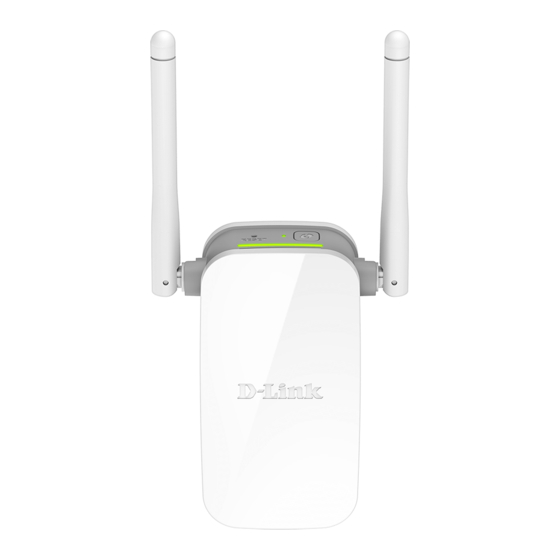
D-Link DAP-1325 Installationsanleitung
Vorschau ausblenden
Andere Handbücher für DAP-1325:
- Installationsanleitung (65 Seiten) ,
- Benutzerhandbuch (58 Seiten)
Inhaltsverzeichnis
Werbung
Verfügbare Sprachen
Verfügbare Sprachen
Q U I C K I N S TA L L AT I O N G U I D E
DAP-1325
Quick Installation Guide
Installationsanleitung
Guide d'installation rapide
Guía de instalación rápida
Guida di installazione di Quick
Snelinstallatiegids
Skrócony podręcznik instalacji
Stručná instalační příručka
Gyors telepítési útmutató
Hurtiginstalleringsguide
Hurtig installationsvejledning
Pika-asennusopas
Snabbinstallationsguide
Guia de Instalação Rápida
Οδηγός γρήγορης εγκατάστασης
Vodič za brzu instalaciju
Navodila za hitro namestitev
Ghid de instalare rapidă
Кратко ръководство за инсталация
Stručná inštalačná príručka
Werbung
Inhaltsverzeichnis

Inhaltszusammenfassung für D-Link DAP-1325
- Seite 1 Q U I C K I N S TA L L AT I O N G U I D E DAP-1325 Quick Installation Guide Installationsanleitung Guide d’installation rapide Guía de instalación rápida Guida di installazione di Quick Snelinstallatiegids Skrócony podręcznik instalacji Stručná...
- Seite 2 CONTENTS ENGLISH DEUTSCH FRANÇAIS ESPAÑOL ITALIANO NEDERLANDS POLSKI ČESKY MAGYAR NORSK DANSK SUOMI SVENSKA PORTUGUÊS ΕΛΛΗΝΙΚΑ HRVATSKI SLOVENSKI ROMÂNĂ БЪЛГАРСКИ SLOVENSKY...
- Seite 3 Scan the QR code below to download the QRS Mobile app from the App Store or from Google Play and launch it. Note: Please check the app store for device requirements and compatibility. Not all D-Link products are supported by the QRS Mobile app.
- Seite 4 OPTION 2 WEB BROWSER SETUP Plug the extender into a power source close to your router. < 1 m Wait for the Power LED of the extender to start blinking amber. Note: Please refer to the User Manual for device specific LED behaviour. <...
- Seite 5 Connect your computer to the Wi-Fi name and password printed on the Quick Installation Card, or on the device label of the device. QUICK INSTALLATION CARD SETUP QR CODE Wi-Fi Name: dlink-XXXX Model Name: DEVICE Wi-Fi Name: d-link-XXXX Password: XXXXXXXX Password: XXXXXXXX S/N: 123456789 www.dlink.com dlink-xxxx...
- Seite 6 PLACEMENT Note: Please refer to the User Manual for device specific LED behaviour. One amber bar indicates a weak signal. Move your extender closer to your router to improve signal quality. Make sure that your extender is placed in an open environment. <...
-
Seite 7: Frequently Asked Questions
To change your Wi-Fi Network Name (SSID) and modify the security (Wi-Fi password), access the wireless settings via: The Wi-Fi section in the settings menu of the D-Link Wi-Fi app or • Access the web-based configuration utility > Settings > Extender. - Seite 8 Scannen Sie den folgenden QR-Code, um die QRS Mobile App aus dem App Store oder von Google Play herunterzuladen und starten Sie sie. Hinweis: Für Informationen zu Geräteanforderungen und Kompatibilität siehe den jeweiligen App-Store. Es werden nicht alle D-Link-Produkte von der QRS Mobile App unterstützt. QRS Mobile Sobald die App installiert ist, können Sie Ihr Gerät konfigurieren.
-
Seite 9: Option 2 Einrichtung Im Webbrowser
OPTION 2 EINRICHTUNG IM WEBBROWSER Stecken Sie den Extender an eine Steckdose in der Nähe Ihres Routers an. < 1 m Warten Sie, bis die LED-Betriebsanzeige des Extenders gelb zu blinken beginnt. Hinweis: Im Handbuch finden Sie Erläuterungen zum gerätespezifischen Verhalten der LED-Anzeigen. - Seite 10 Verbinden Sie Ihren Computer mit dem auf der Installationskarte oder dem Geräteetikett abgedruckten WLAN-Namen und Kennwort. INSTALLATIONSKARTE WLAN-Name: dlink-XXXX Kennwort: XXXXXXXX www.dlink.com dlink-xxxx Verbinden xxxxxxxxx xxxxxxxxx Geben Sie http://dlinkap.local./ in die Adresszeile eines Webbrowsers ein. Folgen Sie den Anweisungen auf dem Bildschirm, um die Einrichtung abzuschließen.
- Seite 11 STANDORT Hinweis: Im Handbuch finden Sie Erläuterungen zum gerätespezifischen Verhalten der LED-Anzeigen. Ein gelber Balken bedeutet ein schwaches Signal. Stellen Sie Ihren Extender näher am Router auf, um die Signalqualität zu verbessern. Stellen Sie sicher, dass der Extender nicht verdeckt ist. <...
-
Seite 12: Häufig Gestellte Fragen
Wie kann ich die WLAN-Einstellungen auf meinem Extender ändern? Den Namen des WLAN-Netzwerks (SSID) und Sicherheitseinstellungen (WLAN-Kennwort) können Sie über die WLAN-Einstellungen ändern: Unter WLAN in den Einstellungen der D-Link Wi-Fi App oder • Über das webbasierte Konfigurationsprogramm > Einstellungen >... - Seite 13 A pp Store ou Google Play et la lancer. Remarque : Vérifiez sur l’ A pp Store les exigences et la compatibilité des appareils. Tous les produits D-Link sont pris en charge par l’application the QRS Mobile. QRS Mobile Une fois l’application installée, vous pouvez configurer vos périphériques.
- Seite 14 OPTION 2 CONFIGURATION VIA NAVIGATEUR WEB Branchez le prolongateur sur une source d’alimentation proche de votre routeur. < 1 m Attendez que le voyant d’alimentation du prolongateur commence à clignoter en orange. Remarque : Reportez-vous au manuel d’utilisation pour prendre connaissance du comportement des voyants spécifiques au périphérique.
- Seite 15 Connectez votre ordinateur au nom et au mot de passe Wi-Fi imprimés sur la carte d'installation rapide ou sur l'étiquette du périphérique. CARTE D’INSTALLATION RAPIDE Nom Wi-Fi : dlink-XXXX Mot de passe : XXXXXXXX www.dlink.com dlink-xxxx Connectez xxxxxxxxx xxxxxxxxx Saisissez http://dlinkap.local./ dans la barre d'adresse d'un navigateur Web.
- Seite 16 PLACEMENT Remarque : Reportez-vous au manuel d’utilisation pour prendre connaissance du comportement des voyants spécifiques au périphérique. Une barre orange indique un signal faible. Rapprochez Le Prolongateur de votre routeur pour améliorer la qualité du signal. Assurez-vous que votre prolongateur est placé dans un environnement ouvert. <...
-
Seite 17: Foire Aux Questions
Pour changer votre nom de réseau Wi-Fi (SSID) et modifier la sécurité (mot de passe Wi-Fi), accédez aux paramètres sans fil via : La section Wi-Fi du menu des paramètres de l’application Wi-Fi D-Link ou • Accédez à l'utilitaire de configuration Web > Settings > Extender •... - Seite 18 App Store o desde Google Play e iníciela. Nota: Verifique en la App Store los requisitos del dispositivo y la compatibilidad. No todos los productos D-Link admiten la aplicación QRS Mobile. QRS Mobile Una vez que la aplicación está instalada, puede configurar el dispositivo.
- Seite 19 OPCIÓN 2 INSTALACIÓN DEL NAVEGADOR WEB Enchufe el extensor a una toma de alimentación próxima al router. < 1 m Espere a que el LED de alimentación del extensor comience a parpadear en ámbar. Nota: Consulte el Manual del usuario para conocer el comportamiento LED específico del dispositivo.
- Seite 20 Conecte el ordenador a la red Wi-Fi con el nombre y la contraseña que aparecen en la Tarjeta de instalación rápida o bien en la etiqueta del dispositivo situada en el mismo. TARJETA DE INSTALACIÓN RÁPIDA Nombre Wi-Fi: dlink-XXXX Contraseña: XXXXXXXX www.dlink.com dlink-xxxx Conectar...
- Seite 21 COLOCACIÓN Nota: Consulte el Manual del usuario para conocer el comportamiento LED específico del dispositivo. Una barra ámbar indica que la señal es débil. Acerque el extensor al router para mejorar la calidad de la señal. Asegúrese de que el extensor esté...
-
Seite 22: Preguntas Más Frecuentes
Para cambiar el Nombre de red Wi-Fi (SSID) y modificar la seguridad (contraseña Wi-Fi), acceda a los parámetros inalámbricos mediante: El apartado Wi-Fi del menú de parámetros de la aplicación D-Link Wi-Fi o • Acceda a la utilidad de configuración basada en web > Parámetros >... - Seite 23 Store o da Google Play e avviarla. Nota: per i requisiti e la compatibilità del dispositivo, vedere l’app store. Non tutti i prodotti D-Link sono supportati dalla app QRS Mobile. QRS Mobile Dopo avere installato l’applicazione, sarà possibile configurare il dispositivo.
- Seite 24 OPZIONE 2 CONFIGURAZIONE DEL BROWSER WEB Collegare l'extender a una presa elettrica vicina al router. < 1 m Attendere che il LED di alimentazione dell'extender inizi a lampeggiare in giallo. Nota: per informazioni specifiche sul funzionamento del LED del dispositivo, consultare il manuale dell’utente.
- Seite 25 Connettere il computer con il nome Wi-Fi e la password riportati sulla scheda di installazione rapida o sull'etichetta sul dispositivo. SCHEDA DI INSTALLAZIONE RAPIDA Nome Wi-Fi: dlink-XXXX Password: XXXXXXXX www.dlink.com dlink-xxxx Connetti xxxxxxxxx xxxxxxxxx Digitare http://dlinkap.local./ nella barra degli indirizzi di un browser Web.
- Seite 26 POSIZIONAMENTO Nota: per informazioni specifiche sul funzionamento del LED del dispositivo, consultare il manuale dell’utente. Una barra in giallo indica un segnale debole. Spostare l'extender più vicino al router per migliorare la qualità del segnale. Verificare che l'extender sia posizionato in un ambiente aperto. <...
-
Seite 27: Domande Frequenti
Come si modificano le impostazioni wireless nell'extender? Per modificare il nome di rete Wi-Fi (SSID) e la sicurezza (password Wi-Fi), accedere alle impostazioni wireless tramite: La sezione Wi-Fi nel menu impostazioni dell'app D-Link Wi-Fi o • Accedere all'utilità di configurazione basata su Web > Impostazioni >... - Seite 28 OPTIE1 QRS MOBILE APP-INSTALLATIE Scan de onderstaande QR-code om de QRS Mobile-app te downloaden van de App Store of Google Play en start de app op. Opmerking: ga naar de app store voor apparaatvereisten en compatibiliteit. Niet alle D-Linkproducten worden ondersteund door de QRS Mobile-app. QRS Mobile Eens de app is geïnstalleerd, kunt u uw apparaat configureren.
- Seite 29 OPTIE 2 WEBBROWSERINSTALLATIE Sluit de extender aan op een stopcontact in de buurt van uw router. < 1 m Wacht tot het ledlampje van de extender amber begint te knipperen. Opmerking: raadpleeg de gebruikershandleiding voor apparaatspecifiek ledgedrag. < 1 m...
- Seite 30 Sluit uw computer aan op het netwerk met wifinaam en wachtwoord afgedrukt op de snelinstallatiekaart of op het apparaatlabel van het apparaat. SNELINSTALLATIEKAART Wifinaam: dlink-XXXX Modelnaam: APPARAAT Wifinaam: d-link-XXXX Wachtwoord: XXXXXXXX Wachtwoord: XXXXXXXX S/N: 123456789 www.dlink.com dlink-xxxx Verbinden xxxxxxxxx xxxxxxxxx Typ http://dlinkap.local./ in de adresbalk van de webbrowser.
- Seite 31 PLAATSING Opmerking: raadpleeg de gebruikershandleiding voor apparaatspecifiek ledgedrag. Een amberkleurige balk wijst op een zwak signaal. Plaats uw extender dichter bij uw router om de kwaliteit van het signaal te verbeteren. Zorg ervoor dat uw extender in een open omgeving is geplaatst. <...
-
Seite 32: Veelgestelde Vragen
Om uw wifinetwerknaam (SSID) en de beveiliging (wifiwachtwoord) te wijzigen, opent u de draadloze instellingen via: • het gedeelte Wifi in het instellingenmenu van de D-Link wifi-app of open het webgebaseerde configuratieprogramma > Instellingen > • Extender. Wat als ik het adminwachtwoord van de extender ben vergeten of mijn... - Seite 33 Zeskanuj poniższy kod QR, aby pobrać aplikację QRS Mobile ze sklepu App Store lub Google Play i uruchomić ją. Uwaga: sprawdź wymagania dotyczące urządzenia i kwestie zgodności w sklepie z aplikacjami. Nie wszystkie produkty firmy D-Link są obsługiwane przez aplikację QRS Mobile. QRS Mobile Po zainstalowaniu aplikacji możesz skonfigurować swoje urządzenie.
- Seite 34 OPCJA 2 KONFIGURACJA PRZY UŻYCIU PRZEGLĄDARKI INTERNETOWEJ Podłącz ekstender do źródła zasilania blisko routera. < 1 m Poczekaj aż dioda LED zasilania na ekstenderze zacznie migać w kolorze bursztynowym. Uwaga: Opis działania diod LED znajdziesz w Podręczniku użytkownika. < 1 m...
- Seite 35 Połącz komputer z siecią Wi-Fi, używając nazwy i hasła podanych na Karcie szybkiej instalacji lub na etykiecie na urządzeniu. KARTA SZYBKIEJ INSTALACJI Nazwa sieci Wi-Fi: dlink-XXXX Hasło: XXXXXXXX www.dlink.com dlink-xxxx Połącz xxxxxxxxx xxxxxxxxx Wpisz http://dlinkap.local./ na pasku adresu przeglądarki internetowej. Aby zakończyć konfigurację, postępuj zgodnie z instrukcjami wyświetlanymi na ekranie.
- Seite 36 LOKALIZACJA Uwaga: Opis działania diod LED znajdziesz w Podręczniku użytkownika. Jeden pasek w kolorze bursztynowym oznacza słaby sygnał. Przesuń ekstender bliżej routera, aby poprawić jakość sygnału. Sprawdź, czy ekstender stoi w otwartym środowisku. < 1 m < 1 m Ustaw ekstender w zasięgu routera. Sprawdź, czy diody LED na ekstenderze wskazują...
-
Seite 37: Często Zadawane Pytania
Jak zmienić ustawienia bezprzewodowe we ekstenderze? Aby zmienić nazwę sieci Wi-Fi (SSID) i zmodyfikować ustawienia bezpieczeństwa (hasło Wi-Fi), musisz uzyskać dostęp do ustawień bezprzewodowych przez: Sekcję Wi-Fi w menu ustawień aplikacji D-Link Wi-Fi lub • • Uzyskać dostęp do uruchamianego w przeglądarce programu narzędziowego >... - Seite 38 MOŽNOST 1 NASTAVENÍ APLIKACE QRS MOBILE Naskenováním QR kódu níže si stáhnete aplikaci QRS Mobile z obchodu App Store nebo Google Play a spustíte ji. Poznámka: Na webu App Store najdete informace o požadavcích zařízení a kompatibilitě. Ne všechny výrobky jsou podporovány aplikací QRS Mobile. QRS Mobile Jakmile aplikaci nainstalujete, můžete zařízení...
- Seite 39 MOŽNOST 2 NASTAVENÍ PROSTŘEDNICTVÍM WEBOVÉHO PROHLÍŽEČE Zapojte extendér do zdroje napájení poblíž routeru. < 1 m Vyčkejte, dokud LED kontrolka napájení extendéru nezačne blikat oranžově. Poznámka: Konkrétní nastavení LED kontrolek najdete v uživatelské příručce zařízení. < 1 m...
- Seite 40 Připojte počítač pomocí názvu sítě a hesla Wi-Fi vytištěného na stručné instalační kartě nebo na štítku zařízení. RYCHLÁ INSTALAČNÍ KARTA Název Wi-Fi: dlink-XXXX Název modelu: ZAŘÍZENÍ Název Wi-Fi: d-link-XXXX Heslo: XXXXXXXX Heslo: XXXXXXXX Sériové číslo: 123456789 www.dlink.com dlink-xxxx Připojit xxxxxxxxx xxxxxxxxx Do řádku adresy ve webovém prohlížeči zadejte http://dlinkap.
- Seite 41 UMÍSTĚNÍ Poznámka: Konkrétní nastavení LED kontrolek najdete v uživatelské příručce zařízení. Jeden oranžový sloupec označuje slabý signál. Přesunutím extendéru do blízkosti routeru kvalitu signálu zlepšíte. Ujistěte se, zda je extendér umístěný v otevřeném prostředí. < 1 m < 1 m Umístěte extendér v dosahu routeru.
-
Seite 42: Nejčastější Dotazy
Jak na extendéru změním bezdrátová nastavení? Chcete-li změnit název sítě Wi-Fi (identifikátor SSID) a upravit zabezpečení (heslo Wi-Fi), otevřete nabídku bezdrátových nastavení následujícím způsobem: Oddíl Wi-Fi nabídky nastavení aplikace D-Link Wi-Fi nebo • Otevřít webový nástroj konfigurace > Nastavení > Extendér. •... - Seite 43 Store-ból vagy a Google Play áruházból, majd indítsa el. Megjegyzés: Ellenőrizze az App Store-ban az eszközigényt és a kompatibilitást. A QRS Mobile alkalmazás nem támogatja az összes D-Link terméket. QRS Mobile Az alkalmazás telepítése után konfigurálhatja az eszközt. Csatlakozzon az eszközhöz vezeték nélkül a készüléke vezeték nélküli segédprogramjának...
- Seite 44 2. LEHETŐSÉG BEÁLLÍTÁS WEBBÖNGÉSZŐVEL Csatlakoztassa a bővítőt a router közelében lévő áramforráshoz. < 1 m Várja meg, amíg a bővítő LED tápjelzőfénye sárgán villogni nem kezd. Megjegyzés: A LED jelzőfény részletes viselkedéséhez lásd a felhasználói kézikönyvet. < 1 m...
- Seite 45 Csatlakoztassa számítógépét a Gyors telepítési kártyán vagy az eszköz címkéjén található nevű Wi-Fi hálózathoz az ugyanott feltüntetett jelszó használatával. GYORS TELEPÍTÉSI KÁRTYA Wi-Fi név: dlink-XXXX Modell neve: ESZKÖZ Wi-Fi név: d-link-XXXX Jelszó: XXXXXXXX Jelszó: XXXXXXXX Sorszám: 123456789 www.dlink.com dlink-xxxx Kapcsolódás...
- Seite 46 ELHELYEZÉS Megjegyzés: A LED jelzőfény részletes viselkedéséhez lásd a felhasználói kézikönyvet. Az egy sárga sáv gyenge jelerősséget jelez. A jelminőség javítása érdekében vigye közelebb a bővítőt a routerhez. A bővítőt mindig nyitott, akadálymentes helyre helyezze. < 1 m < 1 m A bővítőt a router hatótávolságán belül helyezze el.
-
Seite 47: Gyakran Feltett Kérdések
A Wi-Fi hálózati név (SSID) megváltoztatásához és a biztonság (Wi-Fi jelszó) módosításához nyissa meg a vezeték nélküli beállításokat a következő helyen: A D-Link Wi-Fi alkalmazás beállítások menüjének Wi-Fi pontja vagy • Nyissa meg a webes konfigurációs segédprogramot > Beállítások >... - Seite 48 ALTERNATIV 1 KONFIGURERING I QRS MOBILE-APP Skann QR-koden ovenfor for å laste ned QRS Mobile-appen fra App Store eller Google Play og åpne den. Merk: Du finner enhetskrav og -kompatibilitet i appbutikken. Ikke alle D-Link-produkter støttes av QRS Mobile-appen. QRS Mobile Når appen er installert, kan du konfigurere enheten.
- Seite 49 ALTERNATIV 2 KONFIGURERING I NETTLESER Koble forlengeren til en strømkilde i nærheten av ruteren din. < 1 m Vent til LED-indikatoren for Power på forlengeren blinker gult. Merk: Rådfør deg med brukerveiledningen for enhetsspesifikk LED-atferd. < 1 m...
- Seite 50 Koble datamaskinen til Internett med Wi-Fi-navnet og passordet på hurtiginstalleringskortet eller på enhetsetiketten. HURTIGINSTALLASJONSKORT Wi-Fi-navn: dlink-XXXX Modellnavn: ENHET Wi-Fi-navn: d-link-XXXX Passord: XXXXXXXX Passord: XXXXXXXX S/N: 123456789 www.dlink.com dlink-xxxx Koble til xxxxxxxxx xxxxxxxxx Skriv inn http://dlinkap.local./ i adresselinjen i en nettleser. Følg instruksjonene på...
- Seite 51 PLASSERING Merk: Rådfør deg med brukerveiledningen for enhetsspesifikk LED-atferd. Én gul strek indikerer svakt signal. Flytt forlengeren nærmere ruteren for å forbedre signalstyrken. Sørg for at forlengeren er plassert i åpne omgivelser. < 1 m < 1 m Plasser forlengeren innenfor ruterens rekkevidde. Kontroller LED- indikatoren på...
-
Seite 52: Vanlige Spørsmål
Hvis du vil endre Wi-Fi-nettverksnavnet (SSID) og sikkerheten (Wi-Fi-passord), må du få tilgang til de trådløse innstillingene via • Wi-Fi-delen i innstillingsmenyen i D-Link Wi-Fi-appen, eller det nettbaserte konfigureringsverktøyet > Innstillinger > Forlenger • Hva skjer om jeg har glemt forlengerens administratorpassord, eller vil... - Seite 53 MULIGHED 1 QRS MOBILE OPSÆTNING AF APP Scan QR-koden nedenfor for at downloade QRS Mobile-appen fra App Store eller Google Play og starte den. Bemærk: Tjek venligst app store for krav til enhed og kompatibilitet. Ikke alle D-Link- produkter understøttes af QRS Mobile-appen. QRS Mobile Når appen er installeret, kan du konfigurere din enhed.
- Seite 54 MULIGHED 2 OPSÆTNING MED WEBBROWSER Sæt extenderen til en strømkilde tæt på din router. < 1 m Vent på, at strøm-LED-lampen på extenderen begynder at blinke gult. Bemærk: Se venligst mere om signaler fra LED-lampen på enheden i brugervejledningen. < 1 m...
- Seite 55 Tilslut din computer til Wi-Fi-navnet og adgangskoden trykt på Kortet til hurtig installation, eller på enhedsmærkatet på enheden. KORT TIL HURTIG INSTALLATION Wi-Fi-navn: dlink-XXXX Modelnavn: ENHED Wi-Fi-navn: d-link-XXXX Adgangskode: XXXXXXXX Adgangskode: XXXXXXXX S/N: 123456789 www.dlink.com dlink-xxxx Tilslut xxxxxxxxx xxxxxxxxx Skriv http://dlinkap.local./ i adresselinjen på en webbrowser. Følg vejledningen på...
- Seite 56 PLACERING Bemærk: Se venligst mere om signaler fra LED-lampen på enheden i brugervejledningen. En enkelt gul bjælke angiver et svagt signal. Flyt din extender tættere på din router for at få bedre signalkvalitet. Sørg for, at din extender er placeret i åbne omgivelser. <...
-
Seite 57: Ofte Stillede Spørgsmål
Hvordan ændrer indstillinger for trådløs forbindelse på min extender? For at ændre Wi-Fi-netværksnavn (SSID) og modificere sikkerhedsindstillinger (Wi-Fi-adgangskode), skal du gå ind på trødløse indstillinger via: Afsnittet Wi-Fi i indstillingsmenuen på D-Link Wi-Fi-appen eller • Gå ind på det web-baserede konfigurationsværktøj > Indstillinger >... - Seite 58 Skannaa alla oleva QR-koodiQRS Mobile -sovelluksen lataamiseksi App Storesta tai Google Playstä ja käynnistä sovellus. Huomautus: Tarkista sovelluskaupasta laitevaatimukset ja yhteensopivuus. QRS Mobile -sovellus ei tue kaikkia D-Link-tuotteita. QRS Mobile Kun sovellus on asennettu, voit nyt määrittää laitteen asetukset. Muodosta yhteys laitteeseen langattomasti käyttämällä laitteesi langattomien yhteyksien apuohjelmaa.
- Seite 59 VAIHTOEHTO 2 VERKKOSELAIMELLA MÄÄRITYS Kytke laajennin reitittimen lähellä olevaan virtalähteeseen. < 1 m Odota, että laajentimen virtamerkkivalo alkaa vilkkua kullankeltaisena. Huomautus: voit katsoa merkkivalojen laitekohtaiset ilmaisut käyttöoppaasta. < 1 m...
- Seite 60 Yhdistä tietokoneesi pika-asennuskorttiin tai laitteen laitetarraan painettuun Wi-Fi-nimeen ja -salasanaan. PIKA-ASENNUSKORTTI Wi-Fi-nimi: dlink-XXXX Salasana: XXXXXXXX www.dlink.com dlink-xxxx Yhdistä xxxxxxxxx xxxxxxxxx Kirjoita http://dlinkap.local./ verkkoselaimen osoiteriville. Suorita asennus loppuun noudattamalla näytön ohjeita. http://dlinkap.local./ NAUTI! Asennus on valmis! Yhdistä laitteet verkkoosi käyttäen Wi-Fi- käyttäjänimeä...
- Seite 61 SIJOITTAMINEN Huomautus: voit katsoa merkkivalojen laitekohtaiset ilmaisut käyttöoppaasta. Yksi kullankeltainen palkki tarkoittaa, että signaali on heikko. Siirrä laajennin lähemmäksi reititintä, jotta signaalin laatu paranee. Varmista, että laajennin on sijoitettu avoimeen ympäristöön. < 1 m < 1 m Sijoita laajennin paikkaan, jossa se on reitittimen kantaman sisällä. Tarkista laajentimen LED-merkkivalon avulla, että...
-
Seite 62: Usein Kysyttyjä Kysymyksiä
Miten voin muuttaa laajentimeni langattomia asetuksia? Voit muuttaa Wi-Fi-verkon nimeä (SSID) ja muokata suojausasetuksia (Wi-Fi- salasana) siirtymällä langattomiin asetuksiin joko D-Link-Wi-Fi-sovelluksen asetusvalikon Wi-Fi-kohdasta tai • avaamalla verkkopohjaisen määritystyökalun ja valitsemalla > Asetukset • > Laajennin. - Seite 63 App Store eller Google Play och starta den. Obs: Kontrollera i appbutiken vilka krav som finns på enhet och kompatibilitet. Det är inte alla D-Link produkter som stöds av QRS Mobile-appen. QRS Mobile När appen är installerad kan du konfigurera enheten. Anslut trådlöst till enheten genom att gå...
- Seite 64 ALTERNATIV 2 WEBBLÄSARINSTALLATION Koppla in extendern till en strömkälla i närheten av din router. < 1 m Vänta tills strömlysdioden på extendern börjar blinka gult. Obs: Information om specifika lysdiodsbeteenden finns i bruksanvisningen. < 1 m...
- Seite 65 Anslut din dator till Wi-Fi-namnet och lösenordet som är tryckt på snabbinstallationskortet eller på enhetsetiketten som finns på enheten. SNABBINSTALLATIONSKORT Wi-Fi-namn: dlink-XXXX Lösenord: XXXXXXXX www.dlink.com dlink-xxxx Anslut xxxxxxxxx xxxxxxxxx Skriv http://dlinkap.local./ i en webbläsares adressfält. Följ instruktionerna på skärmen för att slutföra installationsprocessen. http://dlinkap.local./ KLAR ATT ANVÄNDA! Du kan sätta igång! Anslut enheter till ditt nätverk genom att...
- Seite 66 PLACERING Obs: Information om specifika lysdiodsbeteenden finns i bruksanvisningen. En gul stapel indikerar en svag signal. Flytta din extender närmare din router för att förbättra signalkvaliteten. Var noga med att din extender är placerad i en öppen miljö. < 1 m <...
-
Seite 67: Vanliga Frågor
VANLIGA FRÅGOR Varför kan jag inte ansluta till min trådlösa router eller varför tappar jag min trådlösa anslutning? Verifiera att din extender finns inom din routers räckvidd. Försök att koppla in den på en plats närmare routern och verifiera att signallysdioden lyser med fast grönt sken. - Seite 68 App Store ou do Google Play e inicie-a. Nota: Consulte na App Store quais os requisitos do dispositivo e a compatibilidade. Nem todos os produtos da D-Link são suportados pela aplicação QRS Mobile. QRS Mobile Depois da aplicação estar instalada, já poderá configurar o seu dispositivo.
- Seite 69 OPÇÃO 2 CONFIGURAÇÃO DO NAVEGADOR DE INTERNET Ligue o extensor a uma fonte de alimentação próxima do seu router. < 1 m Aguarde que o LED de energia do extensor comece a piscar em cor âmbar. Nota: Consulte o Manual de Utilizador para obter informações sobre o significado dos LED do dispositivo específico.
- Seite 70 Ligue o seu computador ao nome e palavra-passe de Wi-Fi impressos no Cartão de Instalação Rápida ou na etiqueta situada no dispositivo. CARTÃO DE INSTALAÇÃO RÁPIDA Nome do Wi-Fi: dlink-XXXX Palavra-passe: XXXXXXXX www.dlink.com dlink-xxxx Ligar xxxxxxxxx xxxxxxxxx Escreva http://dlinkap.local./ na barra de endereços do navegador de Internet.
- Seite 71 POSICIONAMENTO Nota: Consulte o Manual de Utilizador para obter informações sobre o significado dos LED do dispositivo específico. Uma barra de cor âmbar indica um sinal fraco. Desloque o extensor para junto do router para melhorar a qualidade do sinal. Certifique- se de que o seu extensor está...
-
Seite 72: Perguntas Frequentes
Para alterar o Nome da Rede Wi-Fi (SSID) e modificar a segurança (palavra- passe de Wi-Fi), aceda às definições sem fios através de: Secção de Wi-Fi no menu de definições da aplicação D-Link Wi-Fi ou • Aceda ao utilitário de configuração baseado na internet > Definições >... - Seite 73 της εφαρμογής QRS Mobile από το App Store ή από το Google Play και εκκινήστε την. Σημείωση: Στο κατάστημα εφαρμογών, ελέγξτε τις απαιτήσεις και τη συμβατότητα με συσκευές. Δεν υποστηρίζονται όλα τα προϊόντα D-Link από την εφαρμογή QRS Mobile. QRS Mobile Αφού εγκατασταθεί η εφαρμογή, μπορείτε πλέον να διαμορφώσετε τη...
- Seite 74 ΕΠΙΛΟΓΉ 2 ΔΙΑΜΟΡΦΩΣΗ ΜΕΣΩ ΠΡΟΓΡΑΜΜΑΤΟΣ ΠΕΡΙΗΓΗΣΗΣ Συνδέστε τον αναμεταδότη σε μια παροχή ρεύματος κοντά στον δρομολογητή σας. < 1 m Περιμένετε μέχρι η ένδειξη LED Λειτουργίας του αναμεταδότη να αρχίσει να αναβοσβήνει πορτοκαλί. Σημείωση: Ανατρέξτε στο Εγχειρίδιο χρήσης για τη συγκεκριμένη συμπεριφορά των ενδείξεων...
- Seite 75 Συνδέστε τον υπολογιστή σας στο δίκτυο Wi-Fi με το όνομα και τον κωδικό πρόσβασης που αναφέρεται στην Κάρτα γρήγορης εγκατάστασης ή στην ετικέτα που βρίσκεται στην κάτω πλευρά της συσκευής. ΚΆΡΤΆ ΓΡΉΓΟΡΉΣ ΕΓΚΆΤΆΣΤΆΣΉΣ Όνομα Wi-Fi: dlink-XXXX Κωδ. πρόσβασης: XXXXXXXX www.dlink.com dlink-xxxx Σύνδεση...
- Seite 76 ΤΟΠΟΘΕΤΗΣΗ Σημείωση: Ανατρέξτε στο Εγχειρίδιο χρήσης για τη συγκεκριμένη συμπεριφορά των ενδείξεων LED της συσκευής. Μία πορτοκαλί γραμμή υποδηλώνει ασθενές σήμα. Μετακινήστε τον αναμεταδότη πιο κοντά στον δρομολογητή σας για να βελτιώσετε την ποιότητα του σήματος. Βεβαιωθείτε ότι ο αναμεταδότης βρίσκεται σε ανοικτό περιβάλλον. <...
- Seite 77 Για να αλλάξετε το όνομα δικτύου Wi-Fi (SSID) και να τροποποιήσετε την ασφάλεια (τον κωδικό πρόσβασης Wi-Fi), προσπελάστε τις ρυθμίσεις ασύρματης επικοινωνίας μέσω: Της ενότητας Wi-Fi στο μενού ρυθμίσεων της εφαρμογής D-Link Wi-Fi ή • • Προσπελάστε το βασιζόμενο σε τεχνολογίες Web βοηθητικό πρόγραμμα...
- Seite 78 Mobile iz trgovine App Store ili Google Play i pokrenuli je. Napomena: Provjerite zahtjeve za uređaj i kompatibilnost u trgovini App Store. Aplikacija QRS Mobile ne podržava sve D-Link proizvode. QRS Mobile Kada aplikacija bude instalirana moći ćete konfigurirati vaš uređaj. Bežično povežite uređaj pomoću uslužnog programa za bežično povezivanje na...
- Seite 79 OPCIJA 2 POSTAVLJANJE POMOĆU WEB PREGLEDNIKA Priključite ekstender u izvor napajanja u blizini usmjernika. < 1 m Pričekajte dok kontrolna LED lampica napajanje ne počne bljeskati narančasto. Napomena: Opis specifičnih ponašanja LED lampica potražite u Korisničkom priručniku. < 1 m...
- Seite 80 Priključite vaše računalo na Wi-Fi mrežu koristeći naziv i zaporku ispisane na kartici za brzu instalaciju ili na naljepnici koja se nalazi na uređaju. KARTICA ZA BRZU INSTALACIJU Wi-Fi naziv: dlink-XXXX Zaporka: XXXXXXXX www.dlink.com dlink-xxxx Poveži se xxxxxxxxx xxxxxxxxx Utipkajte http://dlinkap.local./ u polje za adresu web preglednika. Slijedite upute na zaslonu kako biste dovršili postavljanje.
- Seite 81 POSTAVLJANJE Napomena: Opis specifičnih ponašanja LED lampica potražite u Korisničkom priručniku. Jedna narančasta crta označava slab signal. Približite ekstender usmjerniku kako biste poboljšali kvalitetu signala. Postavite ekstender u otvoreno okruženje. < 1 m < 1 m Postavite ekstender tako da bude u dometu usmjernika. Provjerite LED indikatore na ekstenderu kako biste osigurali pravilnu vezu.
-
Seite 82: Često Postavljana Pitanja
Kako da promijenim bežične postavke na ekstenderu? Za mijenjanje naziva važe bežične mreže (SSID-a) i izmjenu sigurnosnih postavki (Wi-Fi zaporke), pristupite bežičnim postavkama koristeći: • Wi-Fi odjeljak u izborniku postavki D-Link Wi-Fi aplikacije, ili Pristupite web uslužnom programu za konfiguraciju > Postavke > • Ekstender. - Seite 83 QRS Mobile in jo zaženete. Opomba: v trgovini z aplikacijami preverite zahteve za napravo in združljivost. Aplikacija QRS Mobile ne zagotavlja podpore za vse izdelke D-Link. QRS Mobile Ko je aplikacija nameščena, lahko konfigurirate svojo napravo. S pomočjo pripomočka za brezžično povezavo v svoji napravi lahko napravo povežete...
- Seite 84 MOŽNOST 2 NAMESTITEV PREK SPLETNEGA BRSKALNIKA Priključite razširjevalec v vir napajanja, ki je blizu usmerjevalnika. < 1 m Počakajte, da začne lučka LED napajanja na razširjevalcu utripati rumeno. Opomba: za vedenje lučke LED, specifične za napravo, glejte uporabniški priročnik. < 1 m...
- Seite 85 Računalnik povežite z imenom in geslom za Wi-Fi, ki sta natisnjena na kartici za hitro namestitev ali na nalepki naprave. KARTICA ZA HITRO NAMESTITEV Ime Wi-Fi: dlink-XXXX Ime modela: NAPRAVA Ime Wi-Fi: d-link-XXXX Geslo: XXXXXXXX Geslo: XXXXXXXX S/N: 123456789 www.dlink.com dlink-xxxx Poveži...
- Seite 86 POSTAVITEV Opomba: za vedenje lučke LED, specifične za napravo, glejte uporabniški priročnik. Ena rumena črtica pomeni šibek signal. Razširjevalec premaknite bližje k usmerjevalniku, da izboljšate kakovost signala. Prepričajte se, da je razširjevalec postavljen v odprto okolje. < 1 m < 1 m Postavite razširjevalec v doseg usmerjevalnika.
-
Seite 87: Pogosto Zastavljena Vprašanja
Če želite spremeniti ime omrežja Wi-Fi (SSID) in spremeniti varnost (geslo za Wi-Fi), dostopite do nastavitev za brezžično omrežje: prek razdelka Wi-Fi na meniju z nastavitvami v aplikaciji D-Link Wi-Fi ali • dostopite do spletnega konfiguracijskega pripomočka > Nastavitve >... - Seite 88 App Store sau din Google Play și lansați-o. Notă: Verificați în magazin detaliile de compatibilitate și cerințele privind dispozitivul. Nu toate produsele D-Link sunt suportate de aplicația QRS Mobile. QRS Mobile După ce aplicația este instalată, puteți să configurați dispozitivul.
- Seite 89 OPȚIUNEA 2 CONFIGURARE DIN BROWSER WEB Conectați dispozitivul de extindere la o sursă de alimentare în apropiere de router. < 1 m Așteptați ca LED-ul de alimentare să înceapă să clipească în portocaliu. Notă: Consultați Manualul utilizatorului pentru comportamentul specific al LED-urilor. <...
- Seite 90 Conectați computerul la Wi-Fi folosind numele utilizator și parola de pe fișa de instalare rapidă sau de pe eticheta aflată pe dispozitiv. FIŞĂ DE INSTALARE RAPIDĂ Nume Wi-Fi: dlink-XXXX Parolă: XXXXXXXX www.dlink.com dlink-xxxx Conectare xxxxxxxxx xxxxxxxxx Tastați http://dlinkap.local./ în bara de adrese a browserului web. Urmați instrucțiunile de pe ecran pentru a finaliza procesul de configurare.
- Seite 91 AMPLASARE Notă: Consultați Manualul utilizatorului pentru comportamentul specific al LED-urilor. O singură bară portocalie indică un semnal slab. Mutați dispozitivul de extindere mai aproape de router pentru a îmbunătății calitatea semnalului. Asigurați-vă că dispozitivul dvs. de extindere este amplasat într-un mediu deschis. <...
-
Seite 92: Întrebări Frecvente
Cum modific setările wireless ale dispozitivului meu de extindere? Pentru a modifica numele rețelei Wi-Fi (SSID) și securitatea (parola Wi-Fi), accesați setările wireless prin: Secțiunea Wi-Fi din meniul de setări a aplicației D-Link Wi-Fi sau • Accesați utilitarul web de configurare > Setări > Disp. de extindere. - Seite 93 Сканирайте QR кода по-долу, за да изтеглите приложението QRS Mobile от магазина за приложения или от Google Play и го стартирайте. Забележка: Моля, проверете в магазина за приложения какви са изискванията за устройство и съвместимост. Не всички продукти на D-Link се поддържат от приложението QRS Mobile. QRS Mobile След...
- Seite 94 ВАРИАНТ 2 НАСТРОЙВАНЕ ПРЕЗ УЕБ БРАУЗЪР Включете удължителя в източник на електрозахранване лизо до рутера. < 1 m Изчакайте LED индикаторът за захранването на удължителя да започне да мига в кехли арен цвят. Забележка: Моля направете справка с ръководството за потре ителя за поведението...
- Seite 95 Свържете компютъра си с Wi-Fi мрежата, чието име и парола са отпечатани на картата за ърза инсталация, или върху етикета на устройството. КАРТА ЗА БЪРЗА ИНСТАЛАЦИЯ Име на Wi-Fi мрежа: dlink-XXXX Парола: XXXXXXXX www.dlink.com dlink-xxxx Свързване xxxxxxxxx xxxxxxxxx раузър въведете http://dlinkap.local./. В...
- Seite 96 ПОСТАВЯНЕ Забележка: Моля направете справка с ръководството за потре ителя за поведението на LED индикатора на конкретното устройство. Една черта с кехли арен цвят означава сла сигнал. Преместете удължителя по- лизо до рутера, за да подо рите качеството на сигнала. Уверете се, че удължителят е поставен на открито място.
-
Seite 97: Често Задавани Въпроси
Как да променя настройките за безжична връзка на удължителя? За да промените името на вашата Wi-Fi мрежа (SSID) и да промените защитата (парола за Wi-Fi), отворете настройките за Wi-Fi чрез: Раздела за Wi-Fi в менюто с настройките на приложението D-Link Wi-Fi • или... - Seite 98 Mobile zo služby App Store alebo Google Play a spustite ju. Poznámka: V obchode s aplikáciami si overte požiadavky na zariadenie a kompatibilitu. Niektoré produkty D-Link nie sú aplikáciou QRS Mobile podporované. QRS Mobile Po nainštalovaní aplikácie môžete zariadenie nakonfigurovať. Pripojte bezdrôtovo zariadenie prostredníctvom pomôcky na bezdrôtové...
- Seite 99 2. MOŽNOSŤ: INŠTALÁCIA CEZ WEBOVÝ PREHĽADÁVAČ Zapojte zariadenie na rozšírenie do elektrickej zásuvky v blízkosti smerovača. < 1 m Počkajte, kým LED indikátor napájania na zariadení na rozšírenie nezačne blikať na oranžovo. Poznámka: Informácie o správaní LED indikátora na konkrétnom zariadení nájdete v návode na používanie daného zariadenia.
- Seite 100 Pripojte počítač k sieti Wi-Fi pomocou mena a hesla, ktoré sú vytlačené na Stručnej inštalačnej karte, prípadne na štítku na zariadení. STRUČNÁ INŠTALAČNÁ PRÍRUČKA Názov siete Wi-Fi: dlink-XXXX Heslo: XXXXXXXX www.dlink.com dlink-xxxx Pripojte sa xxxxxxxxx xxxxxxxxx Do panela s adresou vo webovom prehľadávači napíšte adresu http://dlinkap.local./.
- Seite 101 UMIESTNENIE Poznámka: Informácie o správaní LED indikátora na konkrétnom zariadení nájdete v návode na používanie daného zariadenia. Jedna oranžová palička znamená slabý signál. Kvalitu signálu vylepšíte tak, že presuniete zariadenie na rozšírenie bližšie k smerovaču. Zaistite, aby bolo zariadenie na rozšírenie umiestnené v otvorenom priestore.
-
Seite 102: Často Kladené Otázky
Ak chcete zmeniť názov siete Wi-Fi (SSID) a upraviť zabezpečenie (heslo k sieti Wi-Fi), otvorte nastavenie bezdrôtovej siete cez: Časť Wi-Fi v ponuke s nastaveniami v aplikácii D-Link Wi-Fi, prípadne • Otvorte webovú konfiguračnú pomôcku > Nastavenie > Zariadenie na •... - Seite 103 Ver.1.04(EU) 2020/01/31...













